U mnogim online igrama, društvenim mrežama i aplikacijama (Viber, Skype) koristi se govorna komunikacija. Nakon kupnje prijenosnog ili stacionarnog računala, mnogi korisnici imaju pitanje o tome kako spojiti mikrofon na računalo. Da biste razgovarali online sa sugovornikom, trebate kupiti odgovarajući elektroakustički uređaj u trgovini radija ili računala.
Kako spojiti mikrofon na prijenosno računalo
Mnogi korisnici radije kupuju prijenosna računala zbog svoje praktičnosti i kompaktnosti. Prijenosna računala obično su u početku opremljena ugrađenom audio opremom. Uz nisku aktivnost online razgovora, možete u potpunosti proći sa standardnim uređajima. Ali ako trebate koristiti svoj glas često, na primjer, pjevajući karaoke ili govoreći o snimanju videa u komercijalne svrhe, onda vam je potrebna dodatna oprema. Za uspješno spajanje mikrofona na prijenosno računalo, u nekim slučajevima je potreban poseban adapter.
Adapter za povezivanje mikrofona s prijenosnim računalom
Ako na prijenosnom računalu postoji zasebni audio priključak (ružičasta), potrebno ga je umetnuti u 3, 5 mm priključak za rad. Neka prijenosna računala nemaju poseban priključak za vanjske uređaje pa ćete trebati adapter za mikrofon. Najlakši način za uklanjanje problema je kupnja razdjelnika. Crni kraj je umetnut u utičnicu za slušalice, zelena je spojena na zvučnike ili slušalice, a crvena na mikrofon. Druga mogućnost je kupnja opreme koja je uključena putem USB priključka. Na vanjsku zvučnu karticu mogu se priključiti sve vrste akustičnih uređaja.

Povezivanje mikrofona s računalom
Proširenje akustičnih mogućnosti stacionarnog računala je jednostavno Mikrofon je spojen na sistemsku jedinicu pomoću standardne mini utičnice 3, 5 mm audio priključka. Međutim, postoje situacije kada je priključak s kupljenog vanjskog uređaja 6, 5 mm. U ovom slučaju potreban vam je adapter koji se stavlja na audio uređaj (izlazni utikač), a zatim spojen na sustavnu jedinicu. Ponekad se ova oprema isporučuje s nestandardnim uređajem.
Gdje spojiti mikrofon s računalom
Nakon nabavke akustične opreme, postavlja se pošteno pitanje: gdje umetnuti mikrofon u računalo. Spojite novi uređaj na sistemsku jedinicu. Na stražnjoj ploči pored audio priključka još su neke sličnije. Koriste se za višekanalnu akustiku i slušalice. Da ne bi zbunili konektore i da ne bi ponovno saznali kako spojiti mikrofon na stolno računalo, potrebno je obratiti pozornost na boje. Vanjski priključak za povezivanje audio zvuka označen je crvenom ili ružičastom bojom.
Kako provjeriti mikrofon na računalu
Kada se nova oprema umetne u ispravnu utičnicu, sljedeće pitanje je kako uključiti mikrofon na računalu. Zvuk se može aktivirati na nekoliko načina. Najpouzdaniji - pomoću komponenti sustava Windows kroz snimanje zvuka, pokazatelj osjetljivosti ili prijenos uživo. Provjerite mrežni mikrofon na sljedeći način:
- provjerite je li uređaj uključen i otvorite prozor "Upravljačka ploča";
- pritisnite gumb "Sound", otvorit će se kartica "Record";
- kliknite "Mikrofon", zatim "Slušaj";
- Da biste počeli provjeravati, stavite kvačicu ispred "Slušajte ovaj uređaj";
- da biste čuli vaš glas, morate nešto reći ili pjevati.
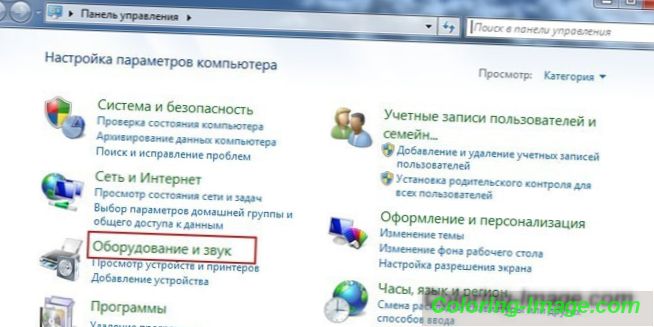
Postavljanje mikrofona
Da biste testirali performanse audio opreme na prijenosnom računalu, možete odmah nakon povezivanja. Kada se na programskoj traci pojavi odgovarajuća ikona, spremni ste za konfiguriranje. Za ovo:
- idite na "Upravljačka ploča" preko gumba "Start";
- odaberite "Zvukovi i uređaji", zatim "Audio";
- iz stupca "Snimanje zvuka" idite na okvir "Glasnoća";
- odaberite "Mikrofon" u prozoru koji se pojavio, podesite glasnoću na maksimum;
- stavite kvačicu ispred "Gain", spremite sve promjene.
Kako postaviti mikrofon na prijenosno računalo, ako je snimanje nakon izvršenih manipulacija napravljeno sa smetnjama? Da biste to učinili, morate omogućiti smanjenje šuma. Budući da nema postavki automatskog podešavanja, sami pronađite karticu Poboljšanja u svojstvima mikrofona, a zatim označite okvir pokraj Smanjenje šuma. Valja napomenuti da ova funkcija nije uvijek prisutna na prijenosnom računalu, što ovisi o korištenoj zvučnoj kartici.
Kako postaviti mikrofon na Windows 7
Prvo što trebate učiniti za postavljanje mikrofona u sustavu Windows 7 jest ažuriranje upravljačkog programa za zvuk. Bolje je preuzeti i instalirati realtek hd ako nije u računalu. Jednostavno ga provjerite. Ako se na upravljačkoj ploči na kartici "Oprema i zvuk" na kraju popisa nalazi naziv ovog programa, tada će se samo ažurirati. Da biste provjerili, slijedite ove korake:
- kroz “Control Panel” i “Hardware” odaberite odjeljak “Record”;
- u odjeljku "Mikrofon" desnom tipkom miša kliknite njegova svojstva;
- zatim pronađite funkciju "Razine" i podesite postavke na 100;
- ako imate USB ili web-kameru, postavite vrijednost na 60;
- U postavkama "Gain" postavite razinu decibela na +20 (USB - +10), spremite.

Kako spojiti mikrofon na računalo 10
Instaliranje i testiranje audio opreme se ne razlikuje mnogo od OS prethodne verzije. Ali ako imate bilo kakvih problema, možete konfigurirati i testirati mikrofon na sustavu Windows 10 na ovaj način:
- desnom tipkom miša kliknite ikonu za kontrolu glasnoće na programskoj traci;
- odaberite "Recording Devices", zatim "Recording" i svojstva mikrofona;
- na kartici Napredno kliknite Zadani format i proširite dostupne opcije;
- pritisnite gumb "Dodaj" ili "Primijeni" nasuprot opcije "studijska kvaliteta";
- nakon potvrde "OK", vanjska oprema treba raditi bez problema.
Softver za postavljanje mikrofona
Ako ste nakon što ste naučili spojiti slušalice s mikrofonom na računalo, prilagodili opremu, ali iz nekog razloga niste zadovoljni kvalitetom zvuka, možete odabrati i preuzeti proizvod treće strane. Bilo koji mikrofon program će vam omogućiti da profesionalno zvučne knjige, snimanje diktata ili glasovne poruke, i obavljati mnoge druge operacije. Takvi proizvodi su besplatni i jednostavni za uporabu. Za početak, postavite mapu za spremanje formata Wav ili MP3, a zatim preuzmite i instalirajte bilo koji od sljedećih programa:
- RecordPad;
- Prijenosni Audacity;
- echo;
- Apsolutni snimač zvuka;
- Besplatno snimač zvuka.

Kako spojiti bežični mikrofon na računalo
Najbolje je nabaviti bežični mikrofon s dinamičkom funkcijom poništavanja buke. Obratite pozornost na frekvencijske karakteristike uređaja. Za visokokvalitetan prijenos glasa, najbolja frekvencija je od 300 do 4000 Hz. Nakon preuzimanja, bežični mikrofon će se spojiti samo ispravno. Najlakši način da to učinite je putem Bluetooth veze.
Ako ga odabrani model ne podržava, ovisno o priključku, oprema je spojena putem USB-a ili audio sustava. Osim toga, možda će vam biti potreban poseban softver - instalacijski disk koji je priključen na uređaj. Ako ste kupili uređaj s nano odašiljačem, umetnite ga u USB priključak, uključite mikrofon ako je odspojen i uživajte u pjevanju.